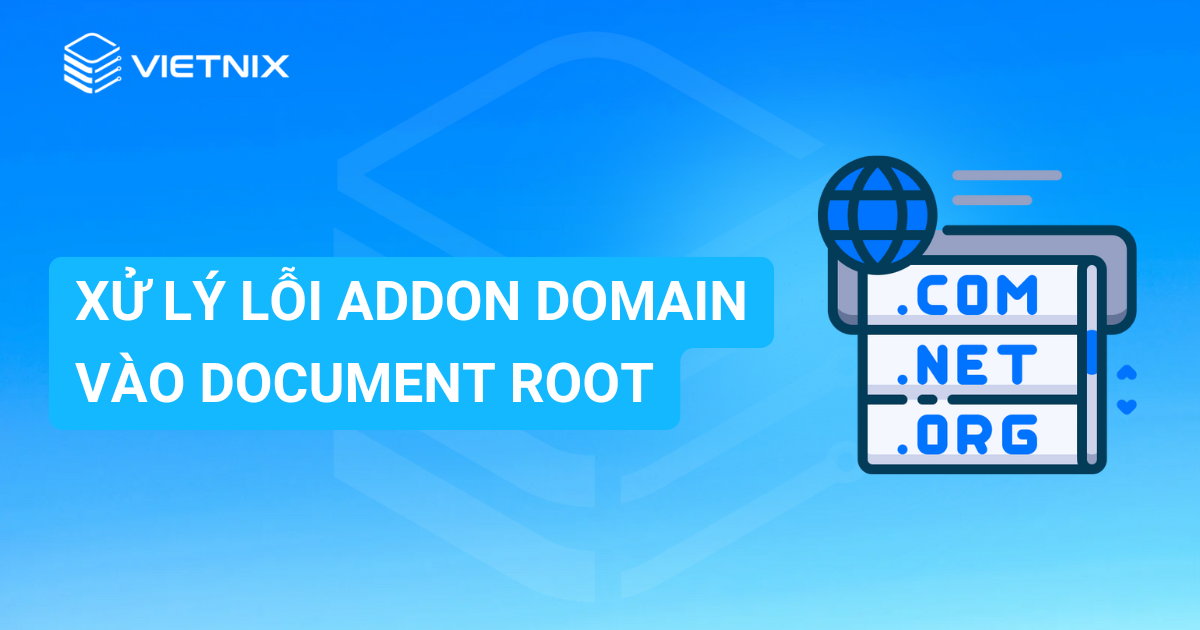BookStack là một nền tảng wiki mã nguồn mở, linh hoạt và dễ sử dụng, cho phép bạn tạo và quản lý tài liệu một cách hiệu quả. Bài viết này sẽ hướng dẫn bạn cách cài đặt BookStack trên cPanel, giúp bạn xây dựng hệ thống tài liệu trực tuyến riêng một cách nhanh chóng.
Những điểm chính cần nắm
- Hiểu rõ về khái niệm BookStack là một nền tảng quản lý kiến thức mã nguồn mở.
- Biết được các ưu điểm nổi bật của BookStack như giao diện trực quan, dễ sử dụng, cấu trúc rõ ràng, dễ tùy chỉnh,…
- Nắm được các bước chi tiết để cài đặt BookStack trên cPanel.
- Giới thiệu Vietnix là nhà cung cấp hosting tốc độ cao, bảo mật, ổn định.
BookStack là gì?
BookStack là một nền tảng quản lý kiến thức mã nguồn mở, giúp người dùng dễ dàng tạo, sắp xếp và chia sẻ tài liệu một cách khoa học. Được phát triển bởi Dan Brown cùng cộng đồng, BookStack cung cấp một môi trường trực quan và linh hoạt, phù hợp để xây dựng hệ thống tài liệu kỹ thuật, hướng dẫn nội bộ hay kho kiến thức trực tuyến.
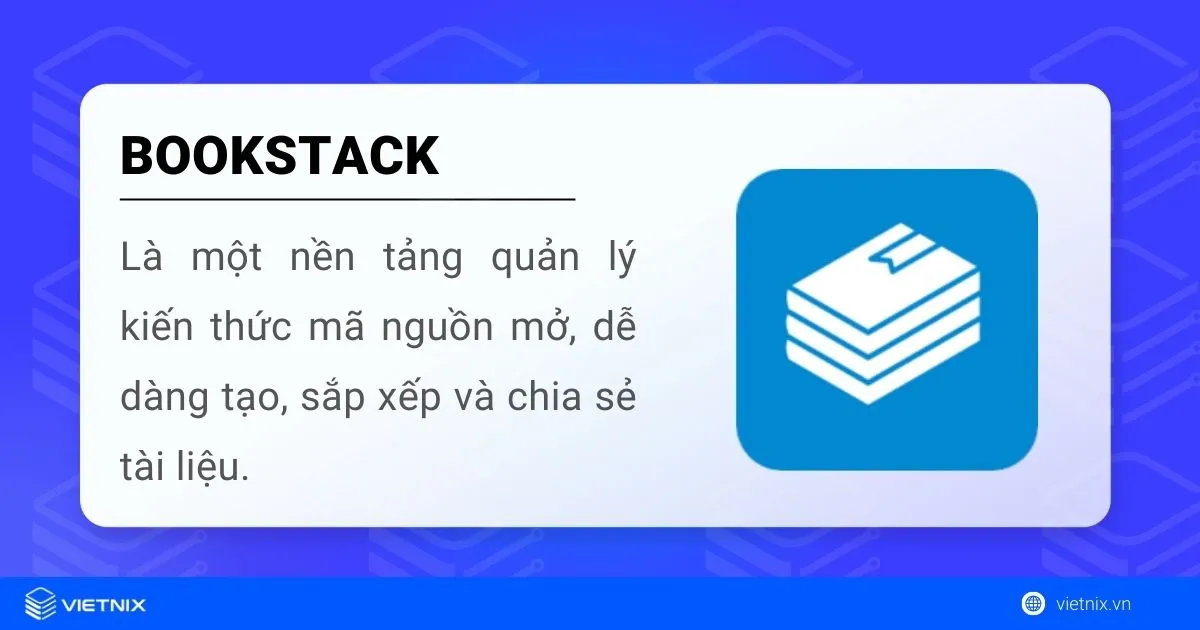
Ưu điểm nổi bật của BookStack
- Giao diện trực quan, dễ sử dụng: BookStack sở hữu giao diện đơn giản, thân thiện, giúp người dùng nhanh chóng làm quen và tập trung vào việc tổ chức nội dung hiệu quả.
- Cấu trúc rõ ràng: Hệ thống sử dụng mô hình phân cấp gồm Kho (Space), Sách (Books), Chương (Chapters) và Trang (Pages), giúp quản lý tài liệu một cách có hệ thống.
- Kiểm soát quyền truy cập: Hỗ trợ quản lý người dùng với các cấp độ truy cập khác nhau, giúp đảm bảo bảo mật và phân quyền hợp lý khi chỉnh sửa hoặc xem nội dung.
- Lưu trữ phiên bản và theo dõi thay đổi: Cho phép xem lại lịch sử chỉnh sửa và khôi phục phiên bản trước đó khi cần thiết.
- Hỗ trợ đa ngôn ngữ: BookStack cung cấp nhiều tùy chọn ngôn ngữ, giúp mở rộng khả năng tiếp cận và sử dụng trên toàn cầu.
- Tìm kiếm thông tin nhanh chóng: Công cụ tìm kiếm tích hợp giúp người dùng dễ dàng tra cứu nội dung trong hệ thống.
- Mã nguồn mở, dễ tùy chỉnh: BookStack là dự án mã nguồn mở cho phép cộng đồng phát triển và tùy chỉnh theo nhu cầu riêng.
4 bước cài đặt BookStack trên cPanel
Bước 1: Đăng nhập vào cPanel và tạo subdomain
Trước khi tiến hành cài đặt, bạn cần trỏ subdomain về IP hosting. Sau đó, thực hiện các bước sau:
- Bạn sử dụng thông tin đăng nhập được cung cấp bởi nhà cung cấp dịch vụ hosting, đăng nhập vào cPanel của bạn.
- Bạn tạo subdomain bookstack.yourdomain.com trong cPanel để sử dụng cho BookStack, thay yourdomain.com bằng tên miền của bạn.
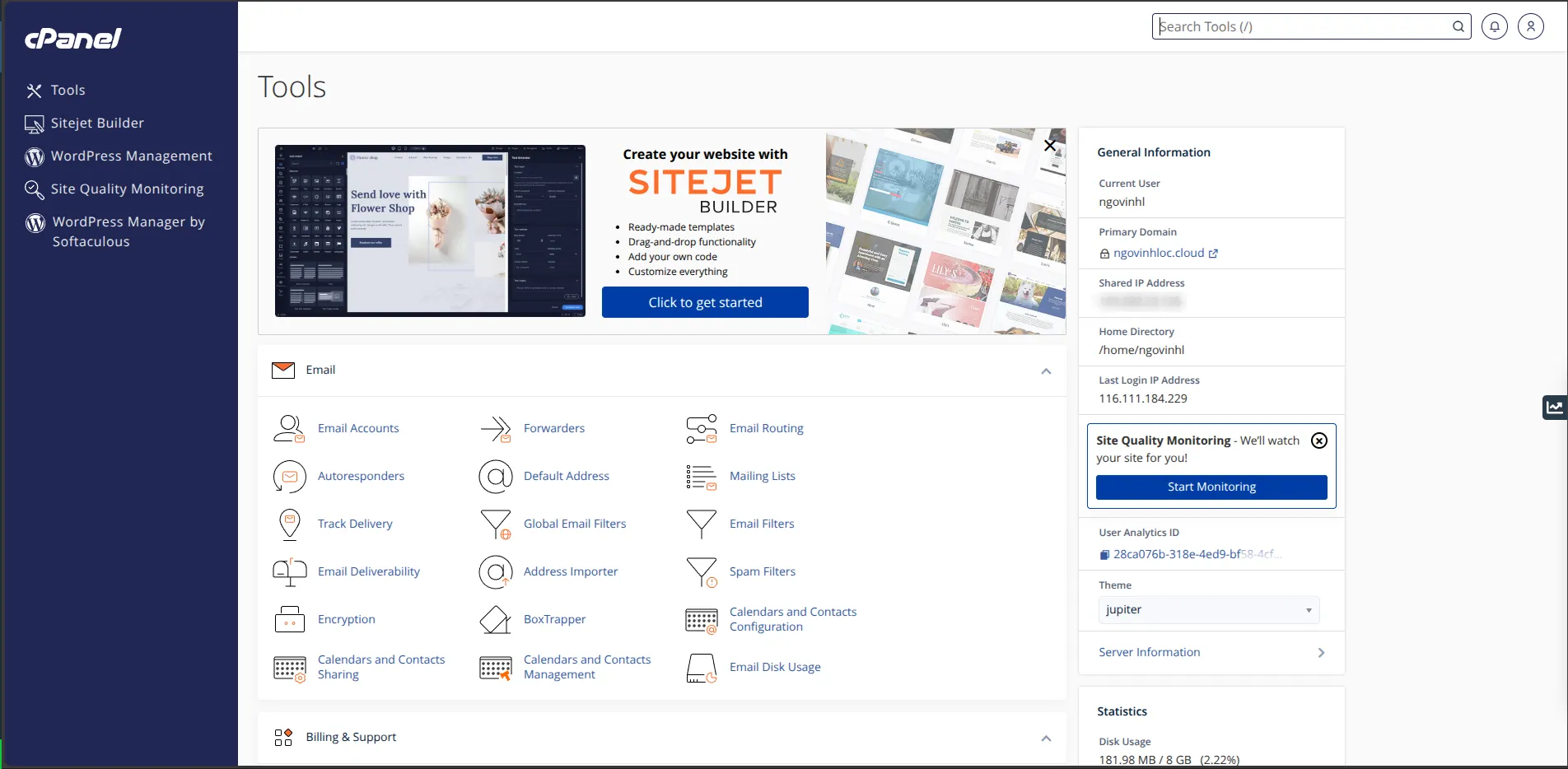
Để BookStack hoạt động ổn định và hiệu quả, việc lựa chọn một nhà cung cấp hosting chất lượng là vô cùng quan trọng. Vietnix là một trong những nhà cung cấp hosting hàng đầu tại Việt Nam, với nhiều gói dịch vụ đa dạng, phù hợp với nhu cầu của bạn. Vietnix cung cấp các gói hosting tối ưu cho PHP như Hosting Giá Rẻ, NVMe Hosting, WordPress Hosting,… nền tảng mà BookStack được xây dựng, đảm bảo hiệu suất và tốc độ truy cập tốt nhất.
Bước 2: Tạo database
Tại giao diện chính cPanel, bạn tìm đến phần Databases và chọn Database Wizard. Sau đó bạn nhập tên database và nhấp chọn Next Step.
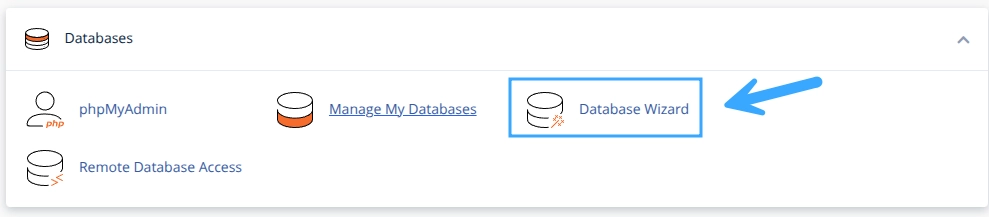
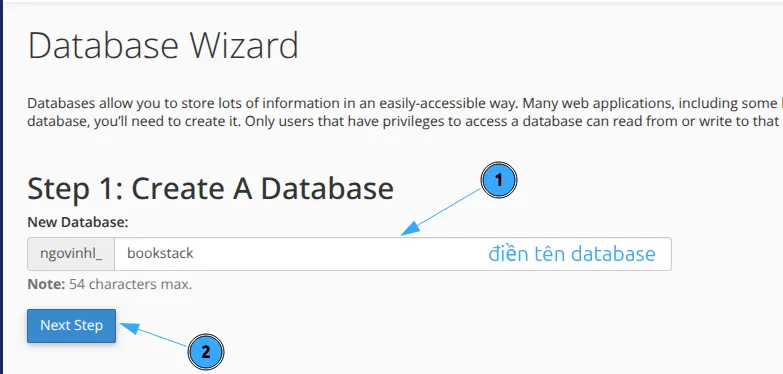
Tiếp theo, bạn nhập tên User và Password cho database, sau đó nhấp chọn Create User để tạo tài khoản người dùng.
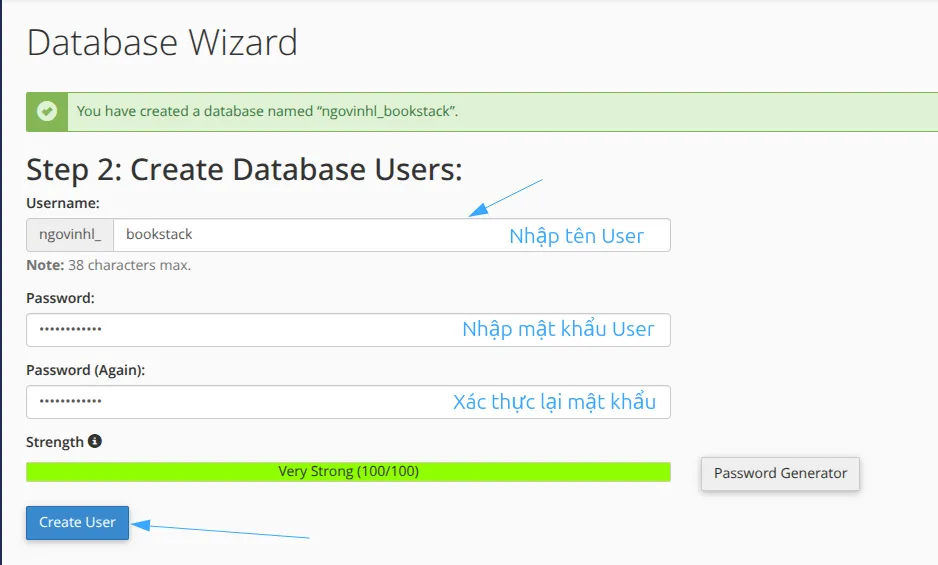
Bạn chọn ALL PRIVILEGES để cấp toàn bộ quyền cho user vào database. Cuối cùng, nhấp chọn Next Step để hoàn thành quá trình tạo database.
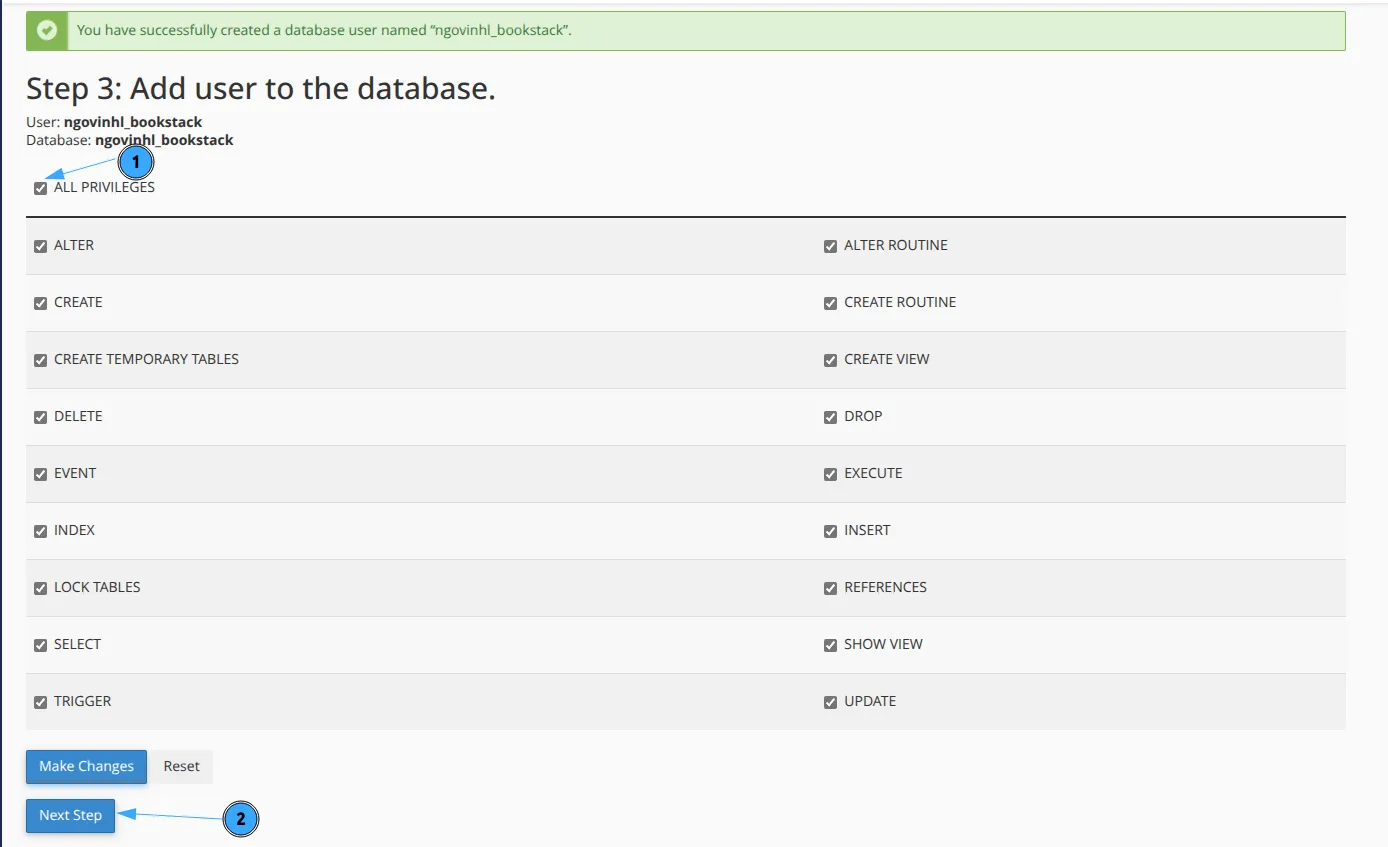
Bước 3: Tải và cài đặt BookStack trên cPanel
Bạn truy cập vào Terminal trên giao diện cPanel.
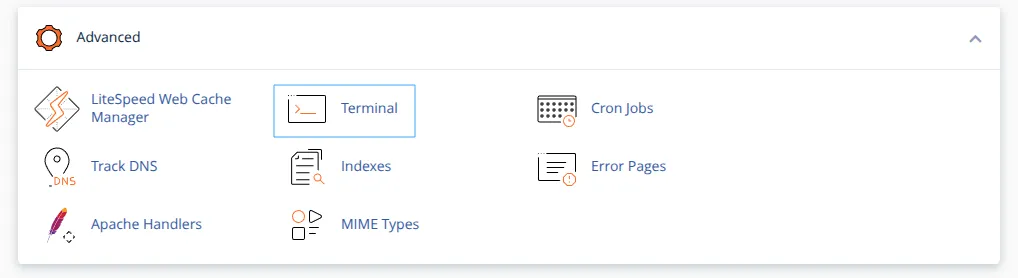
Sau đó chuyển vào thư mục của subdomain và tải xuống mã nguồn BookStack từ GitHub bằng lệnh:
cd bookstack.yourdomain.com
git clone https://github.com/BookStackApp/BookStack.git --branch release --single-branch bookstack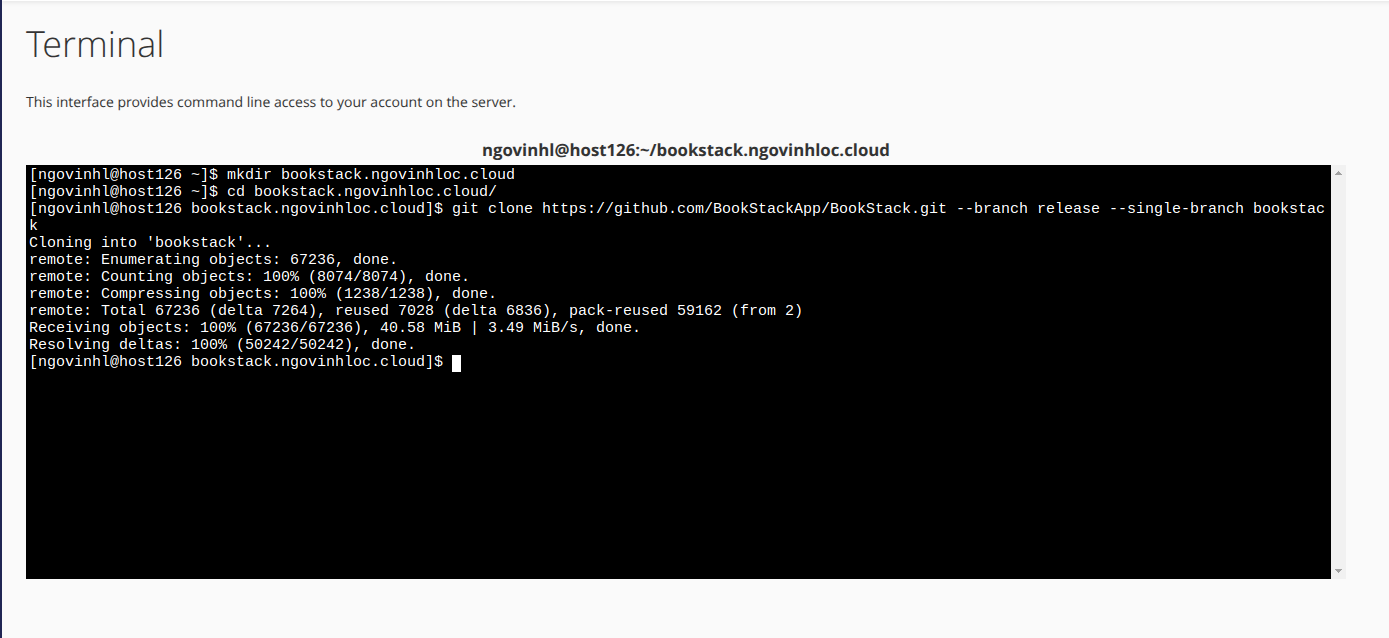
Tiếp theo, bạn chuyển vào thư mục chứa mã nguồn BookStack và cài đặt các gói phụ thuộc với Composer bằng lệnh:
cd bookstack
composer install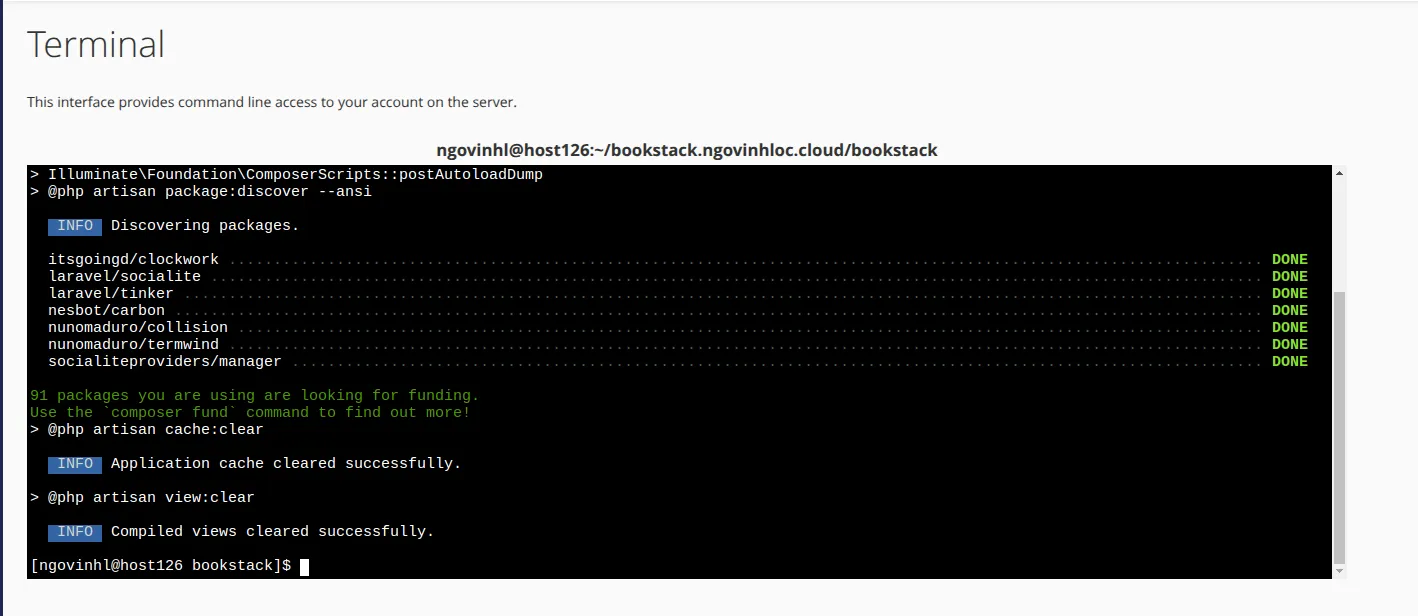
Tạo file .env từ file mẫu và chỉnh sửa thông số kết nối database bằng lệnh:
cp .env.example .env
vi .envBạn cập nhật các thông tin database đã tạo ở Bước 2, sau đó lưu lại file .env và thoát trình soạn thảo.
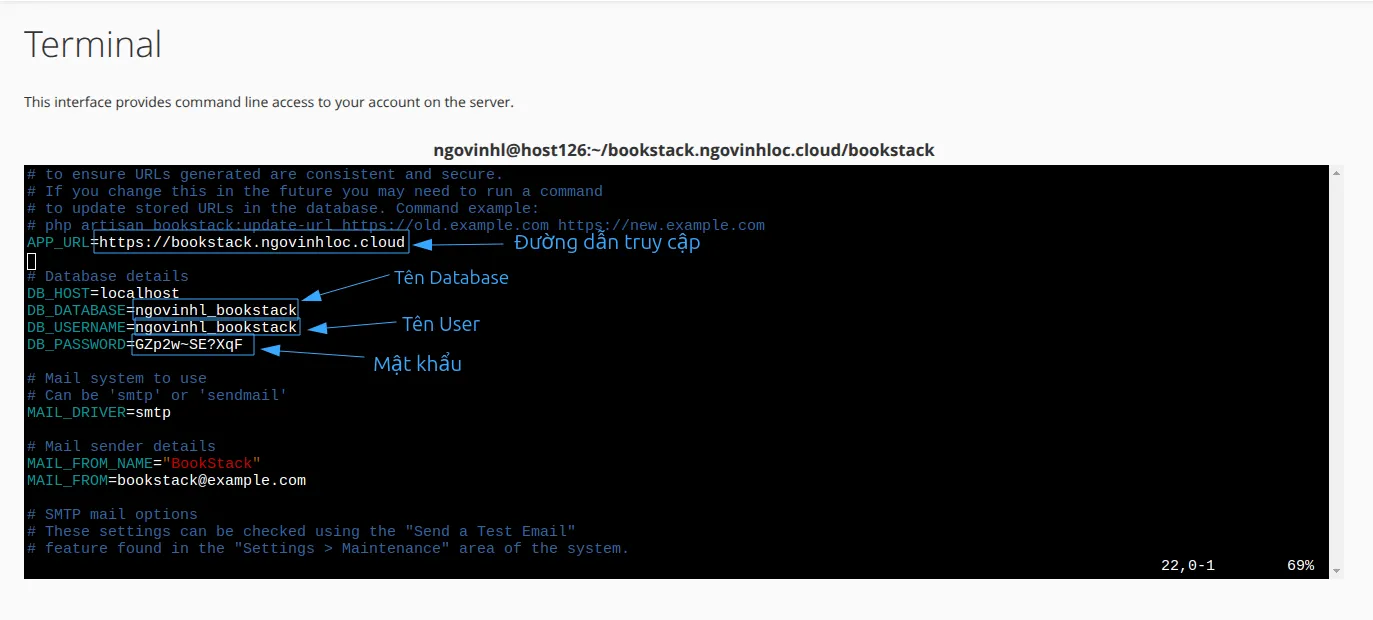
Bạn chạy lệnh sau để tạo key bảo mật cho ứng dụng, hoàn tất quá trình cài đặt:
php artisan key:generate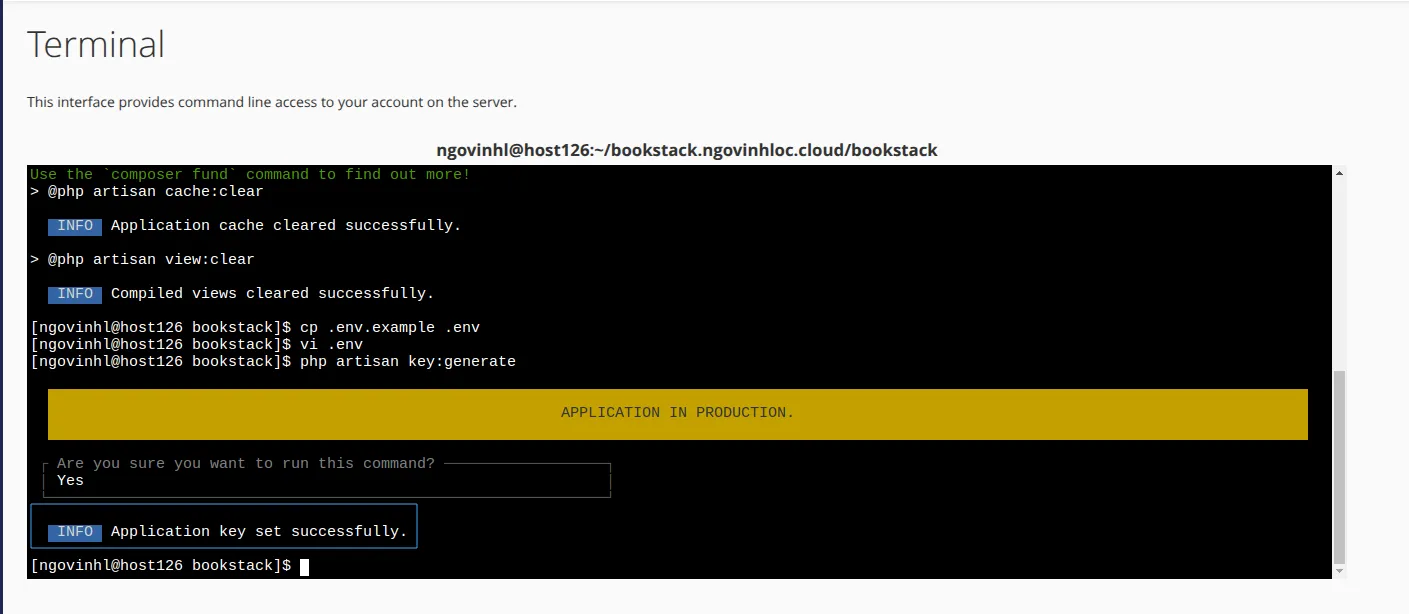
Chạy lệnh để kết nối database:
php artisan migrate --force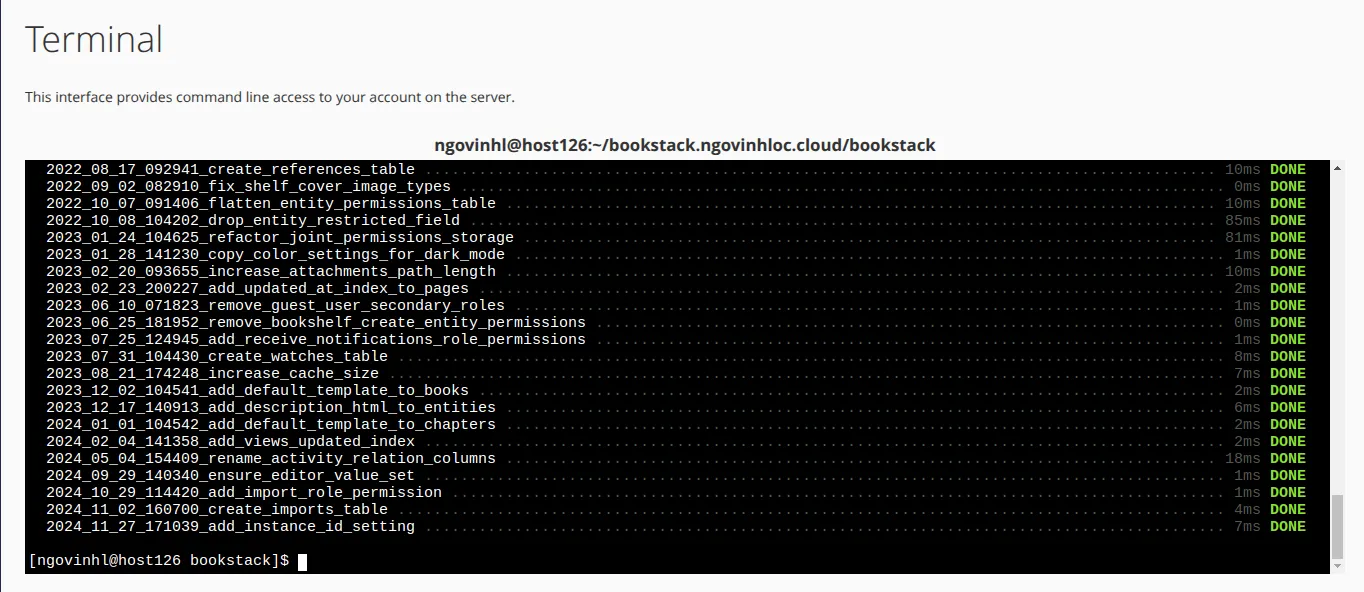
Tiếp theo, bạn cần di chuyển file vào thư mục gốc bằng cách truy cập File Manager trên cPanel, điều hướng đến thư mục bookstack và chọn Select All, sau đó chọn Move để di chuyển tất cả file vào thư mục Document Root.
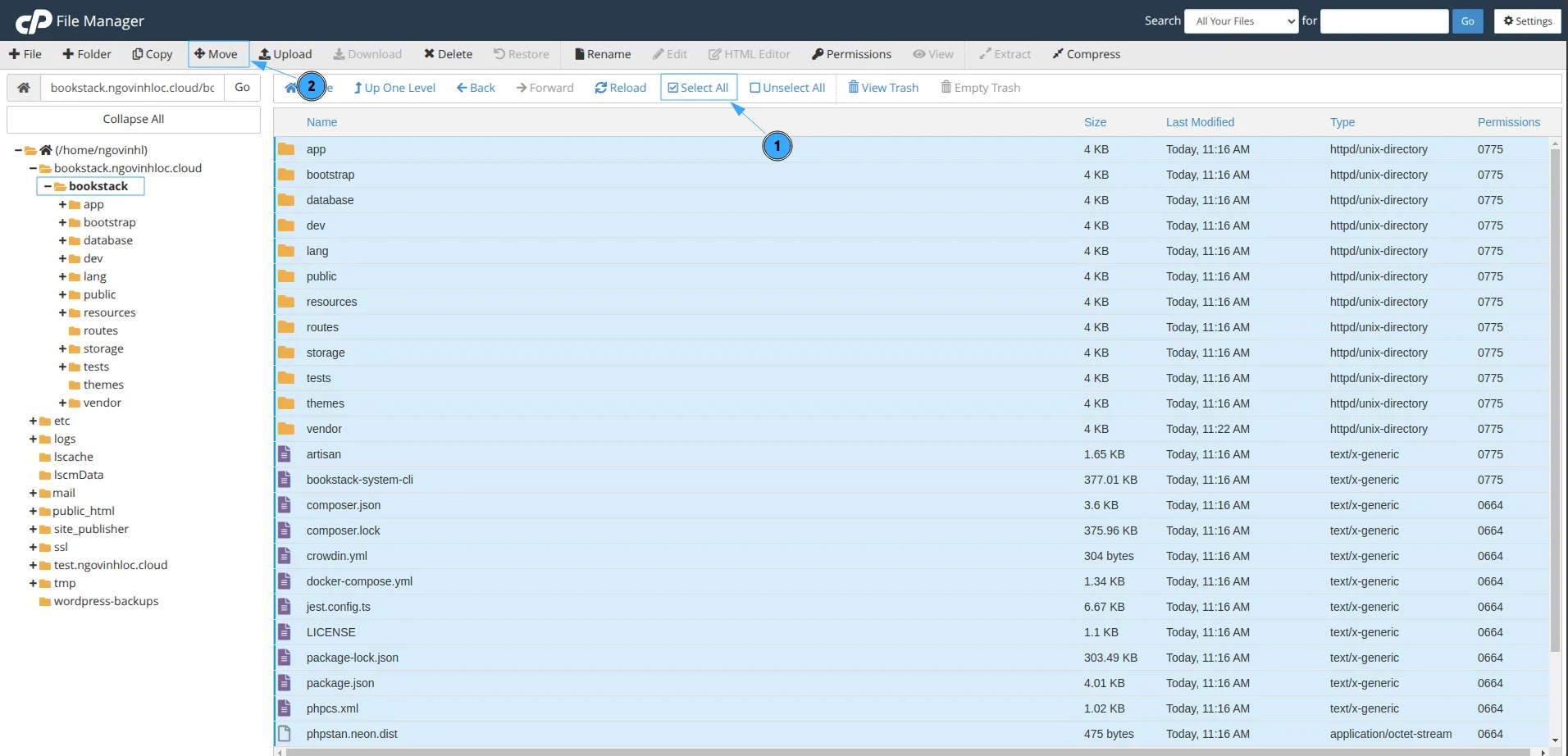
![]() Lưu ý
Lưu ý
Bạn cần đảm bảo hiển thị các file ẩn bằng cách mở Show Hidden Files để tránh thiếu file quan trọng.
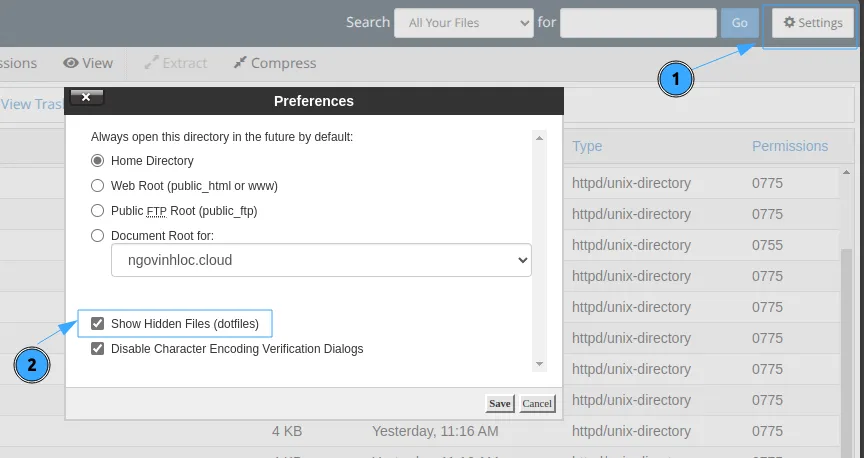
Trong thư mục gốc của subdomain, bạn tạo file .htaccess với nội dung sau:
<IfModule mod_rewrite.c>
Options +FollowSymLinks
RewriteEngine On
RewriteCond %{REQUEST_URI} !^/public/
RewriteCond %{REQUEST_FILENAME} !-d
RewriteCond %{REQUEST_FILENAME} !-f
RewriteRule ^(.*)$ /public/$1
RewriteRule ^(/)?$ public/index.php [L]
</IfModule>
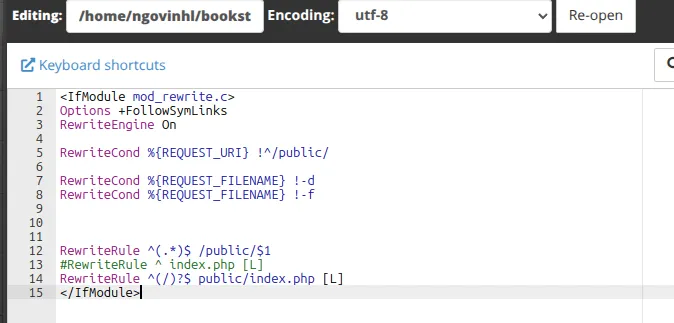
Cuối cùng, bạn lưu lại file và thoát trình chỉnh sửa.
Bước 4: Kiểm tra kết quả
Để kiểm tra kết quả cài đặt, bạn truy cập vào đường dẫn https://bookstack.yourdomain.com. Sau đó, bạn đăng nhập bằng tài khoản mặc định:
- User: admin@admin.com.
- Password: password.
Nếu giao diện quản trị của BookStack xuất hiện, quá trình cài đặt đã thành công.
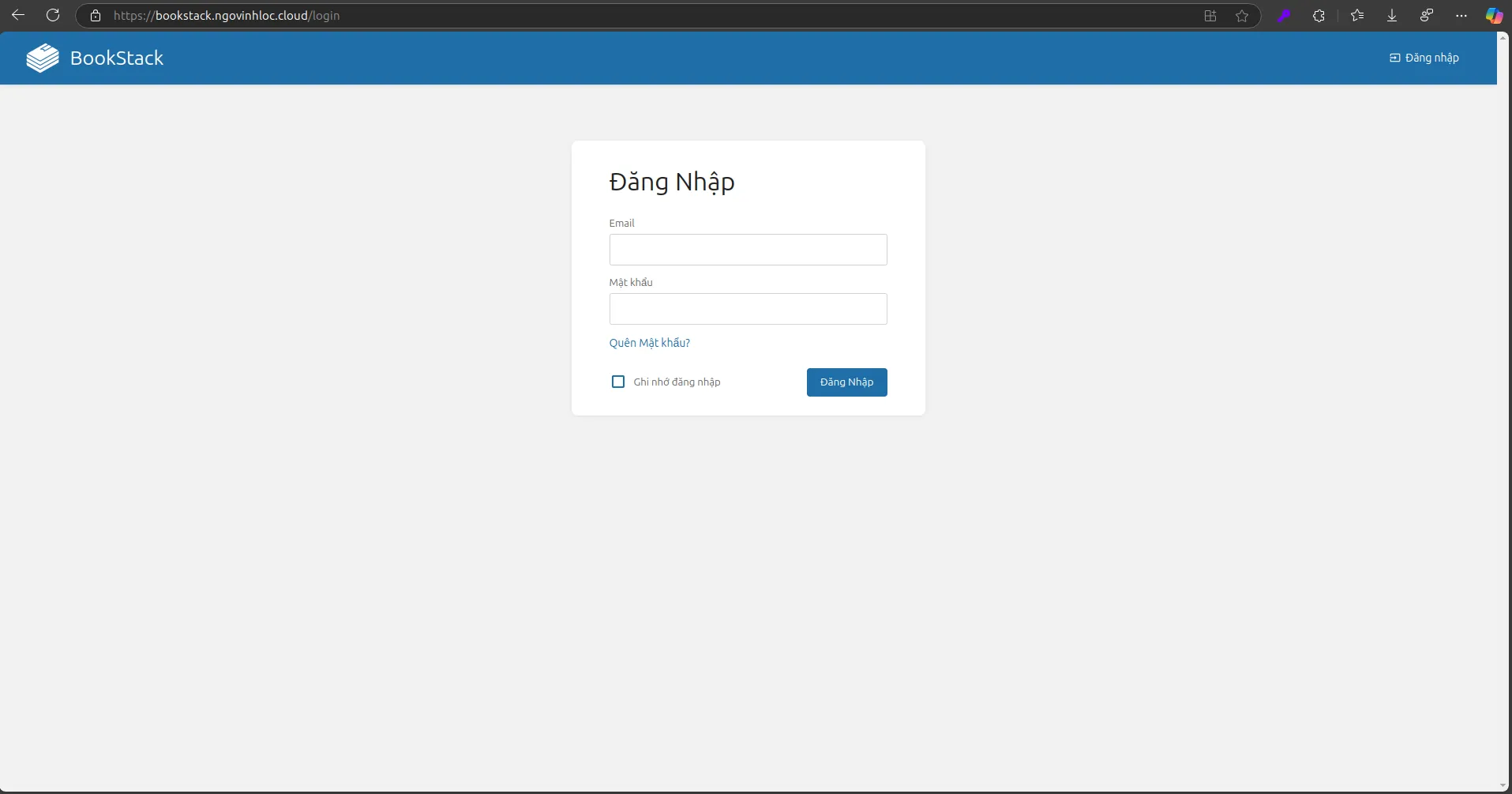
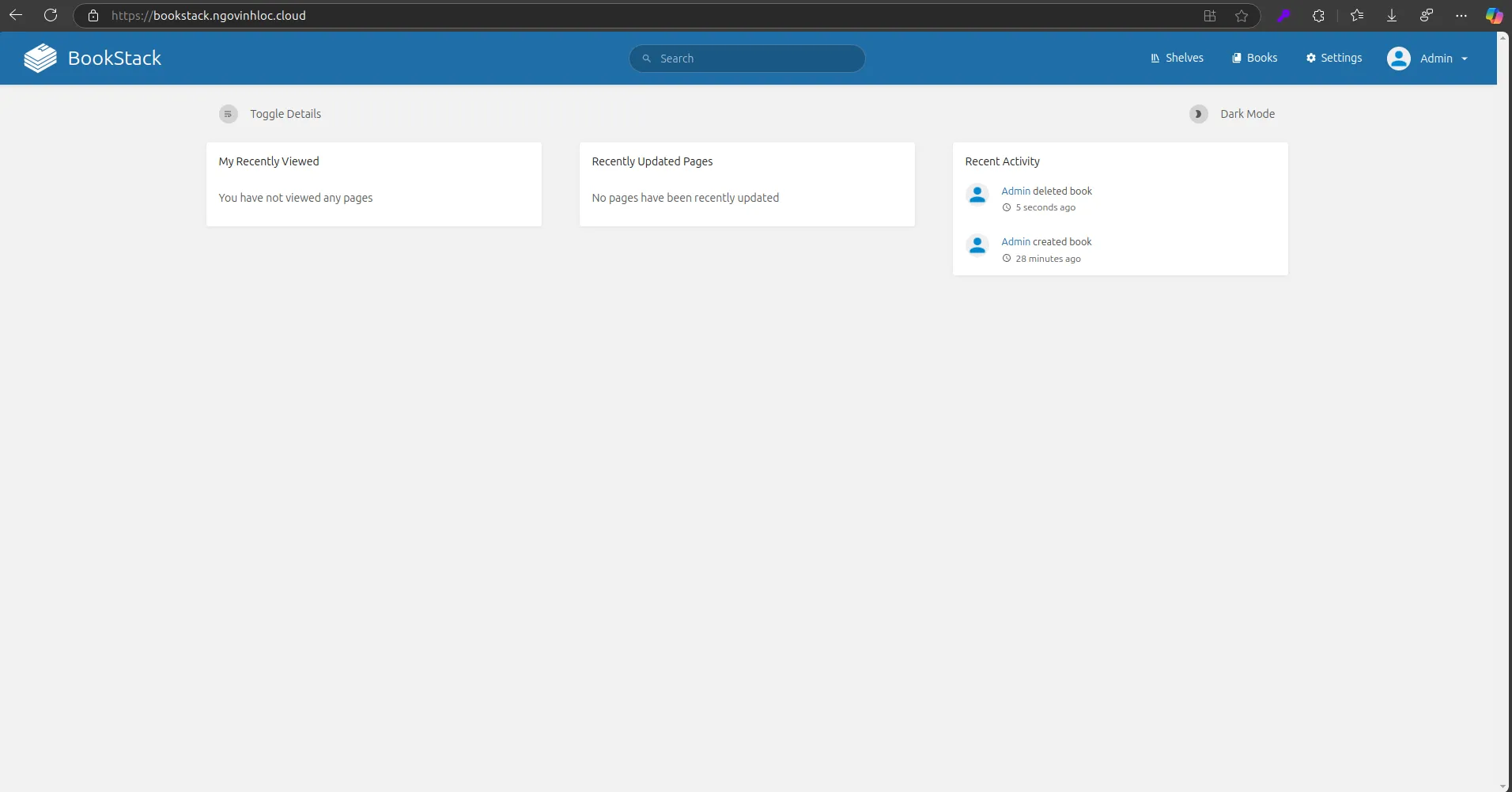
Vietnix – Nhà cung cấp hosting tốc độ cao, ổn định, bảo mật hàng đầu
Vietnix tự hào là nhà cung cấp dịch vụ hosting hàng đầu với hơn 12 năm kinh nghiệm, mang đến giải pháp tốc độ cao, bảo mật vượt trội và độ ổn định tối ưu. Với cPanel được tích hợp sẵn, việc quản lý website và cài đặt các ứng dụng trở nên dễ dàng và thuận tiện. Hạ tầng mạnh mẽ cùng đội ngũ hỗ trợ chuyên nghiệp của Vietnix sẽ đảm bảo website của bạn luôn vận hành mượt mà, an toàn và hiệu quả. Hãy chọn Vietnix để tối ưu hóa trải nghiệm lưu trữ và quản trị web của bạn ngay hôm nay!
Thông tin liên hệ:
- Hotline: 18001093
- Email: sales@vietnix.com.vn
- Địa chỉ: 265 Hồng Lạc, Phường Bảy Hiền, Thành phố Hồ Chí Minh.
- Website: https://vietnix.vn/
Trên đây là hướng dẫn chi tiết cách cài đặt BookStack trên cPanel. Hy vọng bài viết này giúp bạn dễ dàng triển khai và sử dụng BookStack để quản lý tài liệu hiệu quả. Nếu bạn quan tâm đến các bài hướng dẫn khác về cPanel, hãy tham khảo thêm các bài viết bên dưới để tìm hiểu thêm về cách tối ưu và quản lý hosting.